时间:2021-02-20 08:49:41 作者:小敏敏 来源:系统之家 1. 扫描二维码随时看资讯 2. 请使用手机浏览器访问: https://m.xitongzhijia.net/xtjc/20210220/203456.html 手机查看 评论 反馈
我们使用Win7系统浏览网页时,经常会跳出各种的垃圾网站,这会极大地影响浏览体验。其实我们可以阻止这些网站,那么Win7系统如何阻止指定的网站呢?这里小编为大家带来详细的操作方法,一起来看看吧!
Win7电脑屏蔽指定网站的操作方法
1、单击“开始”菜单,然后单击计算机:如图所示:
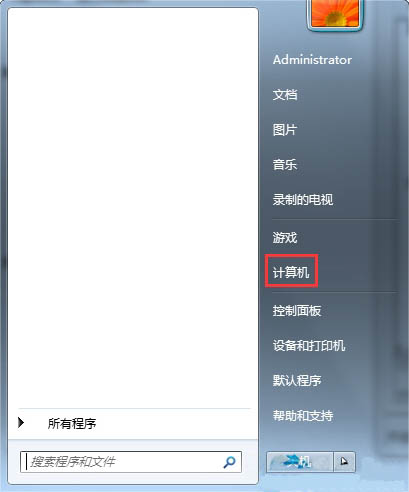
2、打开C:\ Windows \ System32 \ drivers \ etc文件夹:如图所示:
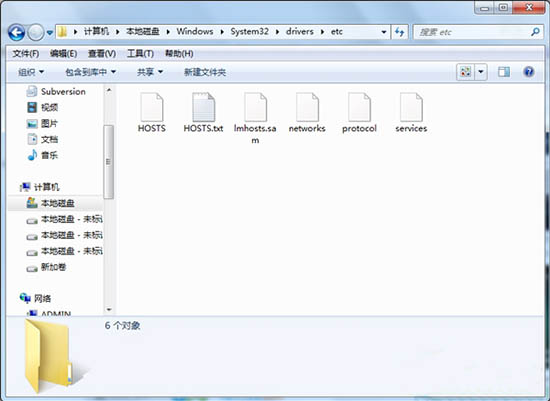
3、右键单击hosts文件,然后选择Properties:如图所示:
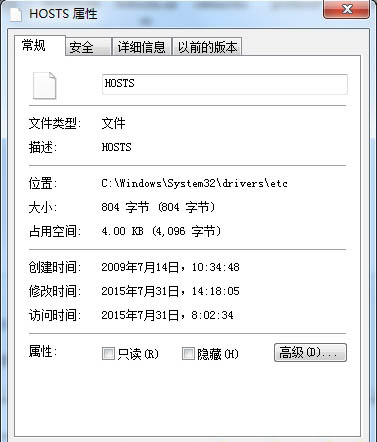
4、单击安全性选项卡,然后单击编辑:如图所示:
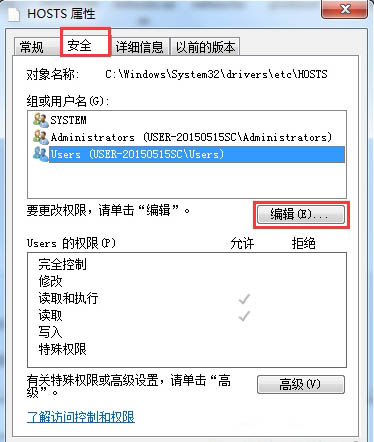
5、在编辑窗口中选择用户,然后修改下面的所有选项以允许单击该应用程序。弹出警告窗口中的“是”:如图所示:
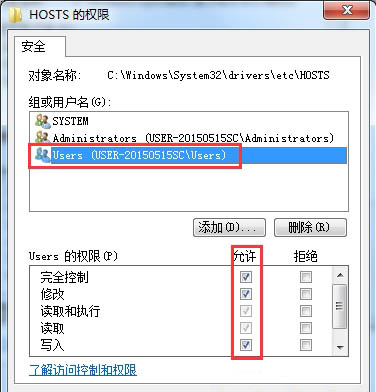
6、双击打开hosts文件,弹出弹出模式选择框,在框中选择“记事本”,然后单击“确定”:如图所示:
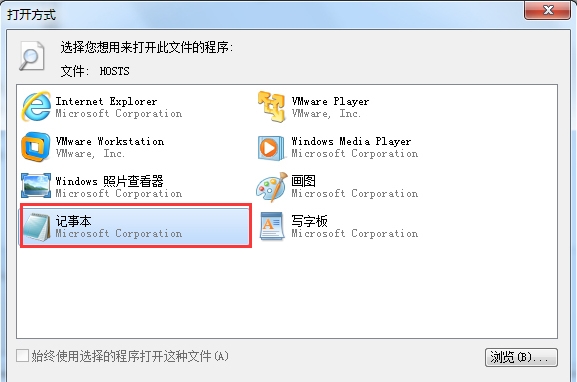
7、我们在文本内容底部输入127.0.0.1空格需要阻止这样的URL如127.0.0.1 www.qq.com,如果您需要阻止多个URL,则可以启动另一行:如图所示:
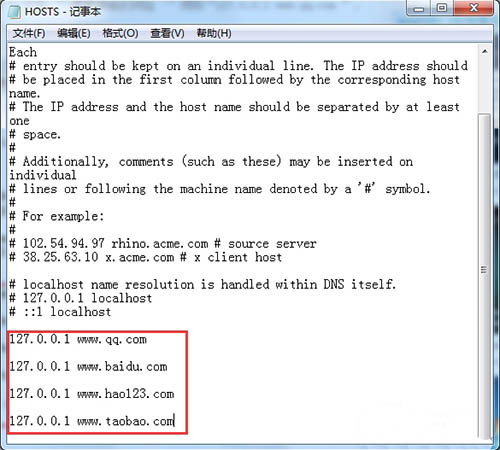
8、修改后,我们单击该文件并单击“保存”。如图所示:

以上是关于Win7电脑屏蔽指定网站的操作方法,如果用户不知道如何阻止指定的网站,您可以参考上述步骤进行操作。
发表评论
共0条
评论就这些咯,让大家也知道你的独特见解
立即评论以上留言仅代表用户个人观点,不代表系统之家立场